Il passaggio da iPhone al sistema operativo Android ti spaventa? Ecco la procedura da seguire per fare il trasferimento dei dati.

Ormai parte integrante della nostra vita quotidiana, grazie agli smartphone possiamo compiere diverse azioni, come ad esempio chiamare qualcuno, inviare foto o semplicemente fare una ricerca in rete. Considerando l’utilizzo spesso smisurato di tale dispositivo, non stupisce che dopo un po’ di tempo possa maturare il desiderio di cambiarlo con un altro.
Uno dei peggiori incubi, in queste circostanze, è di perdere tutte le foto, audio e file di vario genere contenuti nel precedente dispositivo. Fortunatamente, però, grazie a dei software ad hoc è possibile effettuare il passaggio da un dispositivo all’altro in modo estremamente facile e veloce. Ma come fare se questo trasferimento dati deve essere fatto da iOS ad Android e viceversa? Entriamo nei dettagli e vediamo la procedura da seguire.
Trasferimento dati da iPhone ad Android con PC e viceversa
Diventare utente Android dopo anni di iPhone e abitudine a iOS ti spaventa e non sai da dove iniziare? L’impresa non è impossibile, anzi, potresti scoprire di trovarti molto bene anche con il robottino verde. A tal fine la prima soluzione che ti potrebbe venire in mente è quella di utilizzare il tuo computer.
Basta, in effetti, collegare tramite cavo l’iPhone o il proprio smartphone Android al computer per scaricare e salvare i vari file in esso contenuto. A questo punto si procede al contrario. Ovvero si collega l’altro dispositivo di proprio interesse e si trasferiscono i dati precedentemente salvati.
Ma non solo, è possibile effettuare l’operazione di trasferimento anche attraverso degli strumenti ad hoc, come ad esempio Smart Switch. Grazie a quest’ultimo, infatti, è possibile trasferire contatti, foto, messaggi, video, musica, calendari e tanto altro ancora dal vecchio al nuovo dispositivo.
leggi anche
La classifica dei migliori smartphone del 2025

Come trasferire dati con Smart Switch
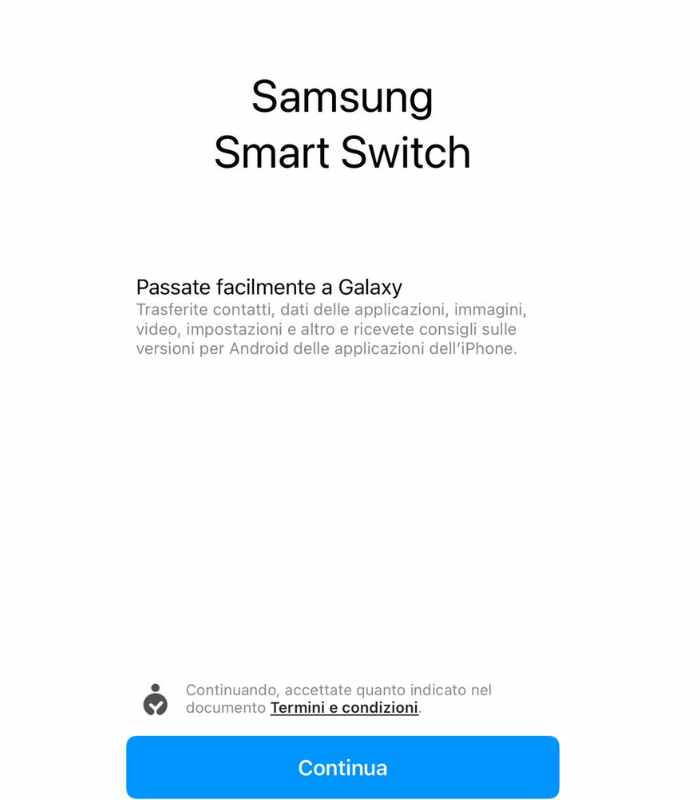 Smart Switch
Trasferimento dati
Smart Switch
Trasferimento dati
Per trasferire i dati da un iPhone a un dispositivo Samsung con Smart Switch bisogna innanzitutto scaricare l’app in questione e assicurarsi che il dispositivo iOS sia configurato correttamente. Ma non solo, bisogna accertarsi che i dati siano sincronizzati su iCloud.
Smart Switch, è bene sapere, permette di effettuare il trasferimento tramite cavo USB o senza fili, ovvero Wi-Fi. Una volta collegati, Smart Switch inizia a rilevare i dati da trasferire, quali ad esempio contatti, messaggi, foto e video. Nel processo di trasferimento, Smart Switch permette di selezionare i tipi dati che si desidera copiare dall’iPhone al nuovo dispositivo Samsung.
Per quanto riguarda le app, è bene sottolineare, quelle su iOS non possono essere direttamente trasferite e per questo Smart Switch mostra quali siano le versioni Android equivalenti da poter scaricare. Una volta individuati i dati di proprio interesse, non bisogna fare altro che avviare il relativo trasferimento che, in base alla quantità, può richiedere anche diversi minuti.
Software per trasferire dati
È possibile trasferire foto e dati di vario genere da un dispositivo all’altro avvalendosi di software ad hoc, compatibili sia con Windows che macOS e Linux. Ne è un chiaro esempio Drfone Wondershare che si presenta come un programma grazie a cui è possibile svolgere diverse operazioni, come riparare il sistema, trasferire file, recuperare dati e tanto altro ancora
Per sfruttare tale servizio bisogna avviare il programma sul proprio computer e collegare il dispositivo. Scegliere i file di proprio interesse e avviare il trasferimento per dare il via al processo. Ricordarsi di non scollegare il dispositivo fino al completamento del processo di trasferimento. A tal proposito è bene sapere che, per spostare i dati da iPhone ad Android, Dr.Fone offre l’opzione Trasferimento Telefono.
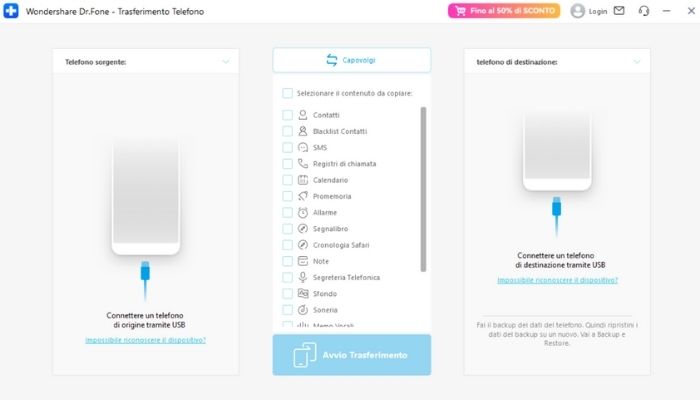 Dr. Fone
trasferimento dati
Dr. Fone
trasferimento dati
Per sfruttare questa funzione bisogna aprire Dr.Fone e collegare sia lo smartphone Android che iPhone al computer, per permettere a Dr.Fone di visualizzare entrambi i dispositivi. A questo punto ci si deve assicurare che il telefono Android sia la sorgente e l’iPhone il telefono di destinazione. In caso contrario si deve premere sulla voce Capovolgi. Selezionare i file che si desidera trasferire, cliccare su Avvia trasferimento e in poco tempo i file selezionati vengono trasferiti sull’iPhone. Ovviamente è possibile fare anche l’operazione al contrario, trasferendo dati da Android ad iPhone.
Come spostare contatti da iPhone ad Android
Trasferire contatti e calendari da iPhone ad Android è davvero molto semplice. A tal fine è possibile optare per il backup tramite Google Drive oppure per la sincronizzazione con Google Calendar. In pratica bisogna salvare i propri dati tramite il proprio account Google e gli eventi del calendario vengono sincronizzati con Google Calendar, mentre le foto e i video vengono caricati su Google Foto.
Accedendo a Google Contatti, inoltre, è possibile trasferire anche questi dati. Google Drive, è bene sottolineare, non effettua backup automatici su iPhone, ma bisogna provvedere manualmente. Nel caso in cui si desideri spostare tutto su uno smartphone Android, dopo il backup bisogna comunque accedere al proprio account Google sul nuovo smartphone e i dati vengono così sincronizzati automaticamente.
Eccetto il caso in cui non si salvi tutto tramite Gmail, la rubrica dell’iPhone e quella del proprio dispositivo Android non sono sincronizzati. In questo caso, per trasferire i contatti bisogna generare un file vCard tramite la funzionalità integrata. A tal fine si deve avviare l’app Contatti, pigiare sulla dicitura Elenchi e fare pressione fino a quando non esce la voce Esporta. Premere su quest’ultima e trasferire il file ottenuto sul proprio smartphone Android.
 Contatti
Elenchi iPhone
Contatti
Elenchi iPhone
Per fare ciò si deve aprire l’app Contatti di Google, premere sulla voce Organizza in basso a destra, quindi dalla sezione Questo dispositivo, toccare Importa da file. Selezionare il file VCF attraverso il file manager e premere su Importa per portare a termine la procedura.
È possibile trasferire le app?
Purtroppo no. Al momento non esiste alcun strumento che permetta di trasferire automaticamente le applicazioni installate sul proprio iPhone ad un Android. Nel caso in cui si decida di fare tale cambiamento, quindi, bisogna scaricarle nuovamente. Se tutto questo non bastasse, non è detto che le app presenti sull’iPhone siano disponibili o uguali per la versione Android.
Tuttavia non bisogna preoccuparsi, dato che su Google Play Store è possibile trovare tante altre app che non è possibile ottenere su iPhone. Considera, pertanto, tutto ciò come l’occasione giusta per valutare quali app ti servano davvero. Anche le app a pagamento che hai installato su iPhone, è bene sapere, non passano in automatico su Android, ma dovrai, ove necessario, pagarle di nuovo. Questo non vale per i piani di abbonamento, come ad esempio Spotify o Netflix, che restano attivi anche scaricando l’app per un dispositivo diverso.
Trasferire dati app da iPhone a Android, d’altronde, non è del tutto impossibile. Fortunatamente molte app, essendo multipiattaforma, possono essere utilizzare sia su dispositivi iOS che Android semplicemente effettuando il login con lo stesso account indicato in sede di registrazione. Questo concetto vale, ad esempio, per i vari account social come Facebook e Instagram, così come per le app di streaming di film e serie TV come Prime Video e Netflix. Ne consegue che è sufficiente scaricare l’app sul proprio smartphone Android, effettuare l’accesso con lo stesso account usato su iOS e il gioco è fatto.
Trasferire musica
Apple Music è l’unico servizio del mondo iOS disponibile anche per Android ed è scaricabile gratuitamente da Google Play Store. In questo modo è possibile evitare il noioso trasferimento della musica da iTunes al dispositivo Android.
Per quanto concerne i brani acquistati su iTunes probabilmente questa è l’opzione migliore, ma è necessario registrarsi e avere l’abbonamento a Apple Music per poter utilizzare l’app e riappropriarsi dei propri acquisti.
In alternativa è possibile optare per Google Play Music oppure servizi di streaming musicale come Spotify. Come già detto, in quest’ultimo caso basta installare l’app sul nuovo smartphone ed entrare con le proprie credenziali per trovare le playlist e tutto quanto già presente nella versione iOS.
© RIPRODUZIONE RISERVATA







